Note
- Projects, la toute nouvelle expérience de projet, est maintenant disponible. Pour plus d’informations sur Projects, consultez À propos des Projects.
- Vous pouvez uniquement créer un projet (classique) pour une organisation, un référentiel, ou un utilisateur qui a déjà au moins un projet (classique). Si vous ne parvenez pas à créer un projet (classique), créez à la place un projet.
Warning
- Vous pouvez changer le niveau d’autorisation d’une équipe si celle-ci dispose d’un accès direct à un projet (classique). Si l’accès de l’équipe au projet (classique) est hérité d’une équipe parente, vous devez changer l’accès de l’équipe parente au projet (classique).
- Si vous ajoutez ou supprimez l’accès au projet (classique) pour une équipe parente, chacune des équipes enfant de ce parent reçoit ou perd aussi l’accès au projet (classique). Pour plus d’informations, consultez « À propos des équipes ».
Octroi à une équipe de l’accès à un projet (classique)
Vous pouvez accorder à une équipe entière le même niveau d’autorisation à un projet (classique).
Note
Si une personne a plusieurs voies d’accès à un projet (classique) d’organisation (à titre individuel, via une équipe ou en tant que membre d’organisation), le niveau d’autorisation le plus élevé du projet (classique) remplace les niveaux d’autorisation inférieurs. Par exemple, si un propriétaire d’organisation a donné à une équipe des autorisations de lecture sur un projet (classique), et qu’un administrateur de projet (classique) donne à l’un des membres de l’équipe des autorisations d’administration sur ce panneau en tant que collaborateur individuel, cette personne dispose d’autorisations d’administration sur le projet (classique). Pour plus d’informations, consultez Autorisations des Project (classic) d’une organisation.
-
Dans le coin supérieur droit de GitHub, sélectionnez votre photo de profil, puis cliquez sur Vos organisations.
-
Cliquez sur le nom de votre organisation.
-
Sous le nom de votre organisation, cliquez sur Projets.

-
Cliquez sur Projets (classique).
-
Dans la liste des projets, cliquez sur le nom du projet (classique).
-
En haut à droite de projet (classique), cliquez sur Menu.
-
Cliquez sur , puis sur Paramètres.
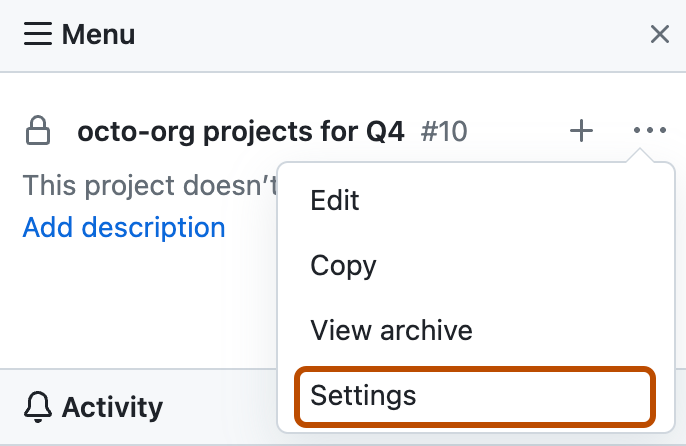
-
Dans la barre latérale de gauche, cliquez sur Équipes.
-
Pour ajouter une équipe, cliquez sur Ajouter une équipe : Sélectionner une équipe. Ensuite, choisissez une équipe dans le menu déroulant ou recherchez l’équipe que vous souhaitez ajouter.
-
À côté du nom de l’équipe, utilisez le menu déroulant pour sélectionner le niveau d’autorisation souhaité : Lecture, Écriture ou Administration.
Configuration de l’accès d’une équipe à un projet (classique)
Si l’accès d’une équipe à un projet (classique) est hérité d’une équipe parente, vous devez changer l’accès de l’équipe parente au projet (classique) pour mettre à jour l’accès des équipes enfant.
-
Dans le coin supérieur droit de GitHub, sélectionnez votre photo de profil, puis cliquez sur Vos organisations.
-
Cliquez sur le nom de votre organisation.
-
Sous le nom de votre organisation, cliquez sur Équipes.

-
Cliquez sur le nom de l’équipe.
-
Au-dessus de la conversation de l’équipe, cliquez sur Projets.

-
Pour changer les niveaux d’autorisation, à droite du projet (classique) que vous souhaitez mettre à jour, utilisez le menu déroulant des niveaux d’autorisation.